Cum să inserați un subsol din a treia pagină. Dubla numerotare în MS Word
- Cum se numără paginile în Word 2007
- Cum să aranjați numărarea paginilor
- Cum să eliminați un număr din prima foaie
- Cum se pune numerotarea paginilor în Word 2010
- Metoda unu.
- A doua cale.
- Cum să eliminați un număr din pagina de titlu
- Cum se schimbă paginarea în Word 2010
- Cum să numere pagini în Word 2013
Ați creat documentul necesar în programul Word, dar nu știți cum să numereți paginile din el? Apoi ați ajuns la locul potrivit. În acest articol vă vom spune cum se poate face acest lucru.
Există multe versiuni de populare Microsoft Office și periodic Microsoft eliberează diverse patch-uri și add-on-uri. Vom vorbi despre cum să numere paginile în Word 2007, deoarece este folosit pentru calculatoare personale mai des decât altele. Cu toate acestea, este demn de remarcat faptul că pentru Microsoft Word Pașii din 2010 pentru setarea numerotării paginilor sunt similare. Deci, să începem.
Cât de des folosiți cuvântul?
Găsiți fila " Inserare " din bara de instrumente de sus și faceți clic pe ea. Apoi, găsiți fila " Anteturi și subsoluri ", iar în aceasta - fila " Numărul paginii".
Veți avea o listă. În acesta, selectați formatul de număr dorit (în partea de sus, de jos sau în marginea paginii, precum și în poziția curentă) și faceți clic pe acesta cu butonul din stânga. Se deschide o listă în care vi se va oferi diferite tipuri numerotare.
Aici, în general, și toate.
Dacă trebuie să fiți numerotat de la un anumit număr, mai întâi repetați primii pași, apoi în fila " Număr pagină" selectați linia " Formatarea numerelor paginilor ..."
Dacă doriți să numerotați paginile din Word într-un format special (de exemplu, selectați cu litere aldine sau subliniate), introduceți mai întâi modul de editare a subsolului, care se poate face prin dublu clic pe numărul paginii. Editați numărul după cum aveți nevoie. Acest format va fi aplicat tuturor celorlalte numere din pagini.
Când ați terminat, faceți dublu clic oriunde pe pagină (dar nu în câmpul antet și subsol) sau la opțiunea " Închideți fereastra antet și subsol ".
Dacă doriți ca prima pagină a documentului dvs. să nu fie numerotată (de exemplu, trebuie să faceți o pagină de copertă), atunci acest lucru se poate face în două moduri.
- Primul mod: găsiți fila " Pagină de aspect " din panoul superior și apoi " Setări pagină". Deschideți această fereastră în vizualizare completă făcând clic pe săgeata din colțul din dreapta jos. Găsiți fila " Sursa hârtiei ", iar în secțiunea " Distribuie anteturi și subsoluri " bifați caseta de lângă "prima pagină".
- A doua metodă: Introduceți modul de editare a antet și subsolului pe care deja îl cunoașteți făcând dublu clic pe câmpul antet și subsol. În panoul " Opțiuni " găsiți opțiunea " Foaier special pentru prima pagină "și selectați-o. În cele din urmă, închideți fereastra subsolului.
Acum știi cum să numerotezi paginile din Word 2007 și 2010.
Microsoft Word - adorat de studenți, lucrători în birouri și scriitori pentru a lucra cu text imprimat. Din obișnuință, rușii au scurtat numele la cuvântul "Cuvânt". Una dintre problemele care apar de la utilizatori neinformați este cum să numerotați paginile.
De ce trebuie să listez paginile?
- pentru a crea rezumate semnificative,
- pentru scrierea unor eseuri, eseuri,
- pentru înregistrarea proiectelor de diplomă, cursuri,
- pentru a da completitudinea disertațiilor, lucrărilor științifice,
- pentru structura articolelor
- pentru orientare în lucrarea de ficțiune,
- să sistematizeze orice text coerent.
Mulți oameni de știință și studenți, departe de îngrijirea științei, scriu cu mâna numerele de sub foi. Dar durează mult timp și chiar arată urât - dacă o greșeală? Este cu adevărat necesar să tipăriți textul într-un mod nou? Să ne dăm seama care parte să meargă pentru a rezolva această mică problemă ca rezultat.
Cum se numără paginile în Word 2007
Versiunea veche, familiară și ușor de înțeles a anului 2007 este mai frecventă decât altele, deci să începem cu aceasta. Aflați în secțiunea de numerotare a paginii Word: plasați cursorul și faceți clic pe butonul din dreapta al mouse-ului din fila "Inserare".
Pe panoul lat al filei, întins în caseta gri deasupra textului, se află caseta "Numărul paginii". El joacă un rol cheie în întrebarea% how to put pagination în Word 2007%. Simțiți-vă liber să mutați cursorul peste casetă cu literele prețioase, faceți clic de două ori. Acest lucru va duce la un meniu drop-down. Vor fi prezentate la alegere trei opțiuni non-originale - "În partea de jos a paginii", "Pe câmpuri", "Deasupra".

Opțiunea "ștergeți numerele paginilor" are rolul de a efectua acțiunile opuse - făcând clic pe această linie puteți elimina numerele de pagini din Word 2007. Alegeți, de exemplu, varianta standard a modului de numere a paginilor în Word 2007 - în partea de jos a paginii.
Cum să aranjați numărarea paginilor
Înainte de a vă vedea ochii vor apărea șabloanele necesare, astfel încât utilizatorul să înțeleagă cum va arăta blocarea cu numărul. Poate fi standard negru, color, mare, cu o linie care o taie de pe textul principal. Modele de aproximativ 20. De exemplu, utilizați o culoare mare 3. Urmați cursorul, faceți clic pe.
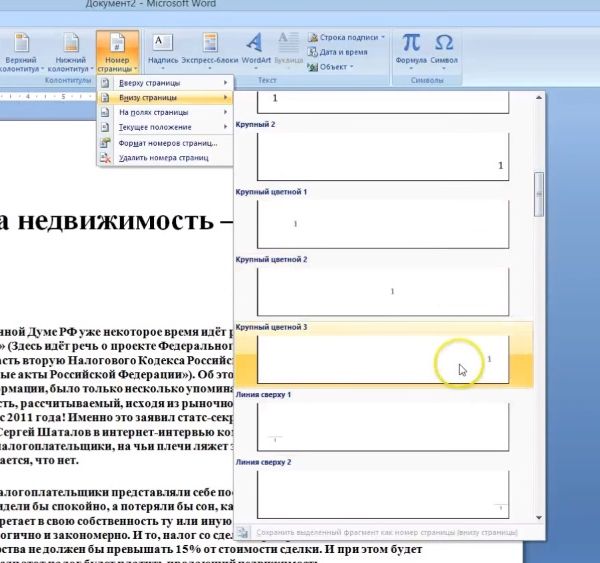
Se afișează instantaneu numerotarea și, cu aspectul său, meniul Designer este afișat în partea de sus.
Puteți:
- indent de la margini
- lipiți imaginea, vineta, filigran
- scoateți semnătura din prima pagină, etc.
Cum să eliminați un număr din prima foaie
În două clicuri, problema este rezolvată, ca și în Word, nu numerotați primele pagini. Găsiți în meniul "Designer" fraza "foaie specială pentru prima pagină". Puneți acolo o bifă și bucurați-vă de design-ul frumos al muncii dvs. de epocă - indiferent dacă este vorba despre un eseu al unui student sau de o poveste ironică despre detectivul autorului tău.
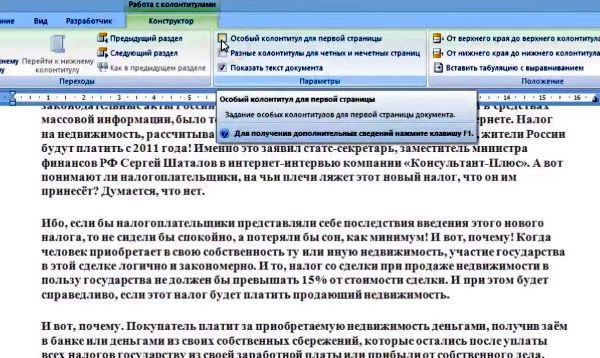
Pentru a curăța numărarea paginilor în Word 2007, puteți să o plasați în "Designer" făcând clic mai întâi pe rândul "Număr pagină" și apoi pe "Ștergeți numerele paginilor".
Cum se pune numerotarea paginilor în Word 2010
Word 2010 este un program dificil, nu numai pentru că salvează textul într-un format uneori deschis. docx. În software-ul util există o mulțime de "evidențiază". Deci, există două moduri de a număra pagini în Word 2010.
Metoda unu.
În mod tradițional, începem să ne dăm seama cum să numere paginile în Word 2010 navigând în filele de meniu. Găsiți "Insert" (adiacent la fila "Main" din partea stângă), dați clic pe ea.
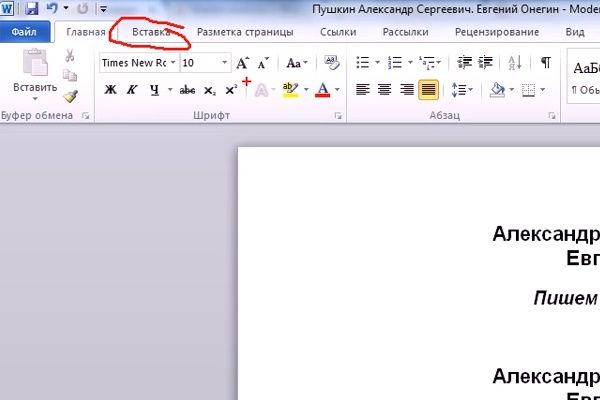
Găsiți pătratul cu caracterele "Număr de pagină". Dați clic. Un panou familiar va cădea - vezi mai jos, care dintre ele. Alegerea șablonului este în mod tradițional a ta. Forme - exact ca în Cuvântul 2007.

Problema privind modul de numere a paginilor în Word 2010 a fost rezolvată cu succes.
A doua cale.
Această tehnică este, de asemenea, simplă. Vedeți câmpurile deschideți documentul ? Faceți clic în partea de jos a paginii selectate aleatoriu cu privire la locul unde urmați să numerotați paginile din Word. Apare un jabber plus eticheta "Footer".
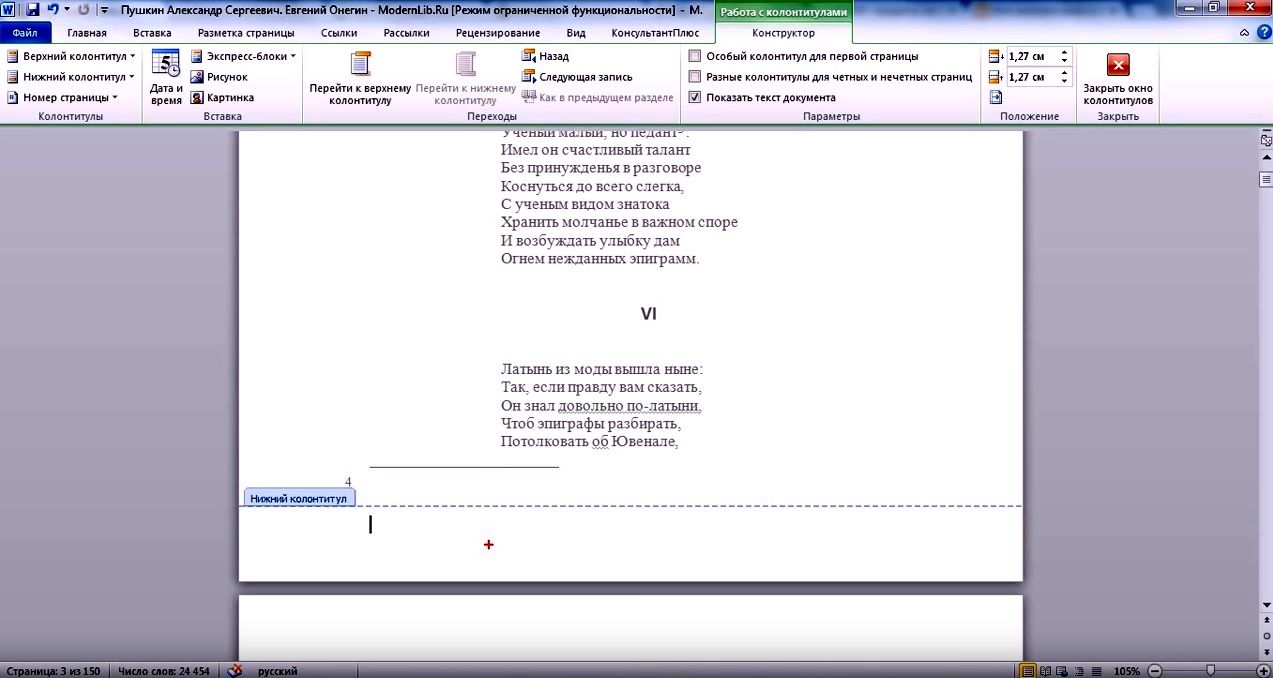
Între timp, în același timp, meniul util va fi afișat în partea de sus.
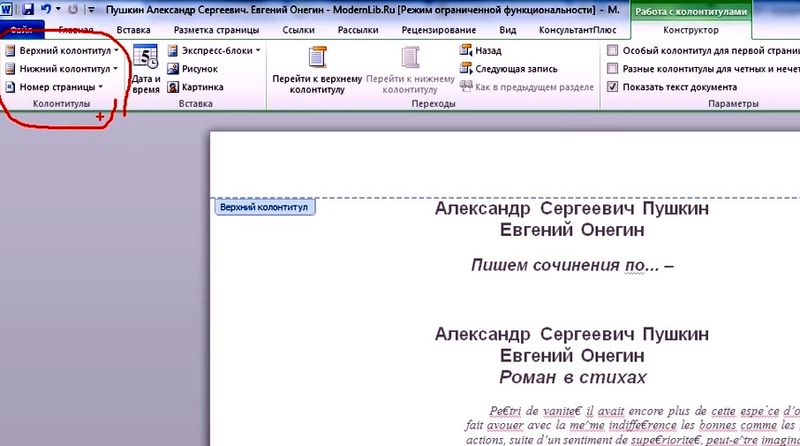
Apoi selectați butonul "numărul paginii". Faceți dublu clic pe el. Apoi dați clic pe linia dorită, alegeți modul de numere a paginilor în Word - în partea de sus, de jos sau lateral.
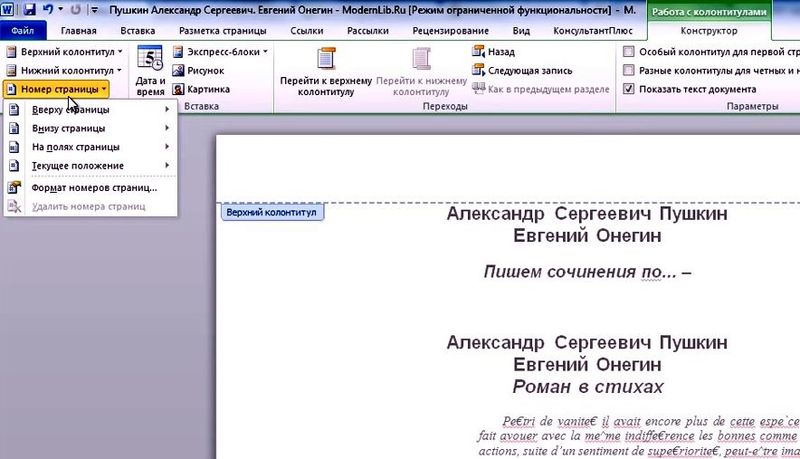
Pe monitor veți observa modificări. Fila "Designer" se va deschide automat, unde veți continua să efectuați acțiuni. Selectați un șablon pentru schema propusă.
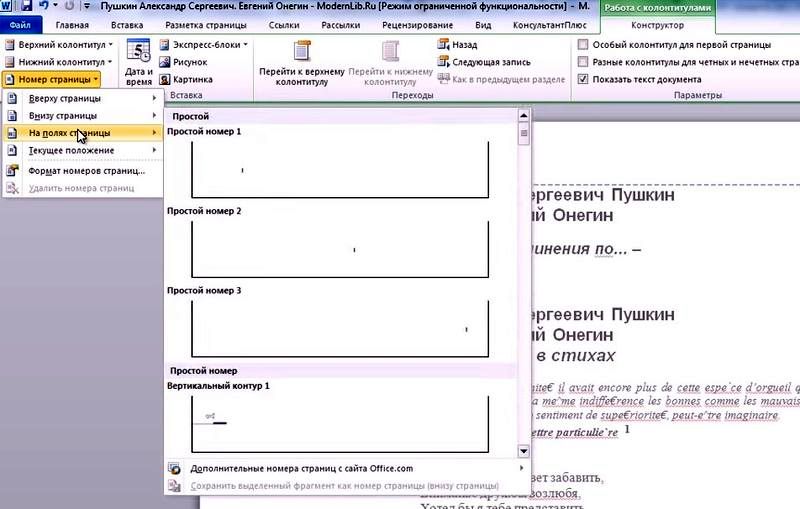
Totul, ați reușit să numerotați automat paginile din Word.
Cum să eliminați un număr din pagina de titlu
În versiunea 2010 a meniului "Designer", care apare în partea de sus după ce faceți clic pe subsol, există cutii goale pentru căpușe. Selectați linia "footer special al primei pagini", făcând clic pe mouse-ul puneți o bifă acolo și "una" cu pagina de titlu va dispărea. Dar va apărea pe a doua foaie.
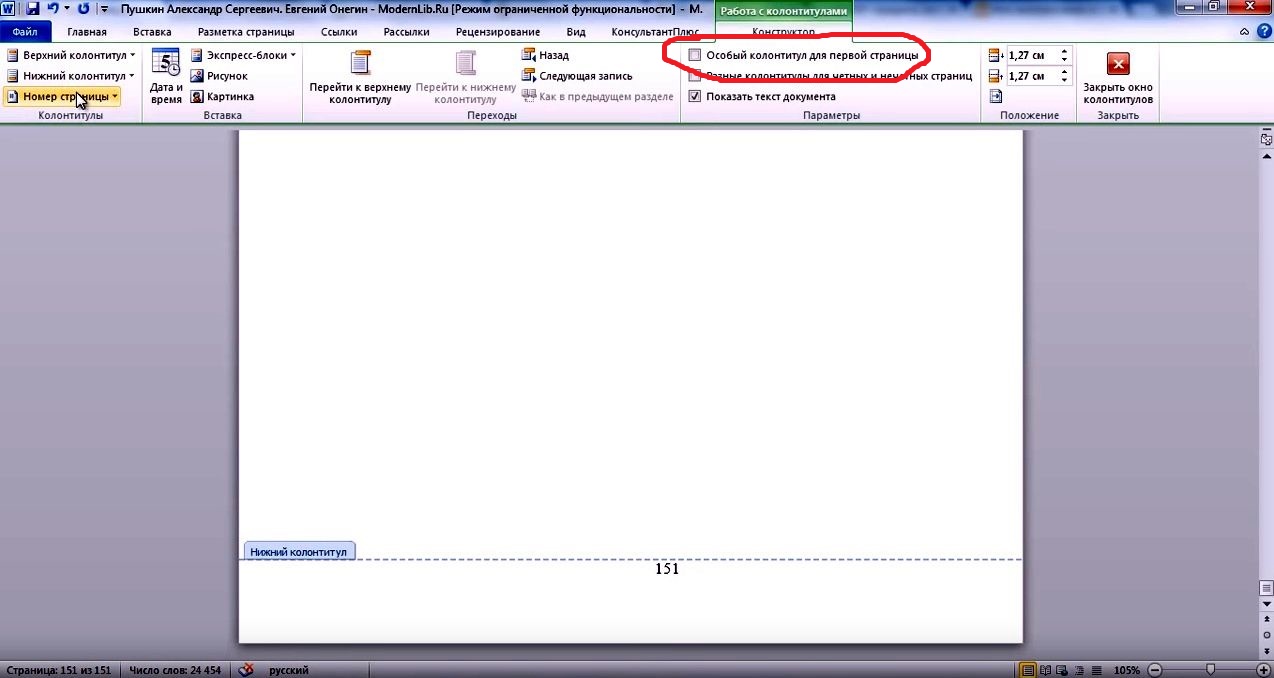
Cum se schimbă paginarea în Word 2010
Când un fragment de text este necesar pentru a imprima separat și este departe de început, va face o opțiune specială a programului Word 2010. În "Constructor" deja utilizat, alegeți "Formatarea numerelor paginilor".
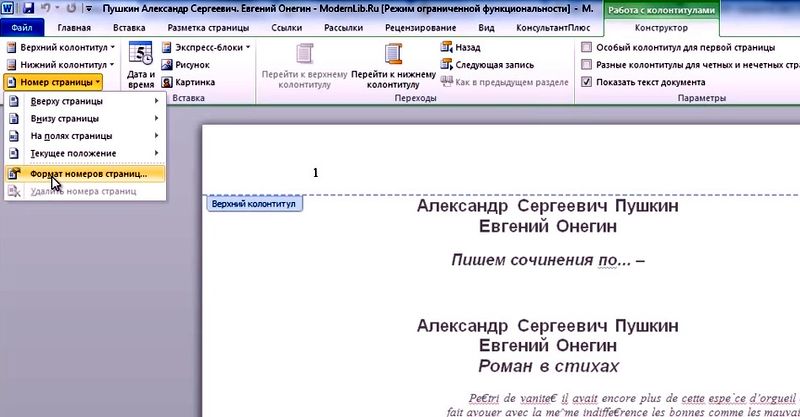
După ce faceți clic, uitați-vă la fereastra pop-up. Plasați un punct cu cursorul indus de lângă expresia "începe cu". Și formați numărul cu care, în opinia dvs., este necesar să faceți paginarea în Cuvânt.
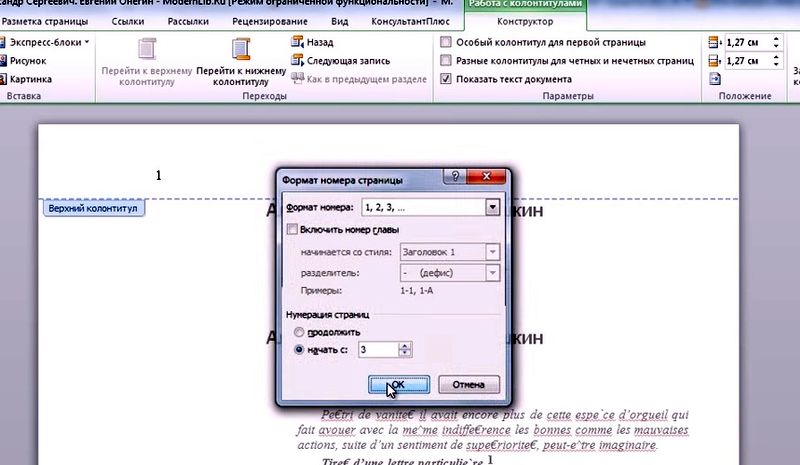
Caracterele numerice pe care le specificați vor apărea chiar acolo.
Trebuie să eliminați paginarea în Word?
Soluție: butonul "Lucrul cu anteturile și subsolurile", apoi "Designer", apoi "Number of Pages" și în final - "Delete numbers".
Cum să numere pagini în Word 2013
Versiunea 2013 pare concisă. Există o mulțime de spațiu liber, vă ajută să navigați rapid, care se ocupă cu filele. Pentru a efectua paginarea în Word 2013, este necesar ca documentul extins să găsească fila "Insert".
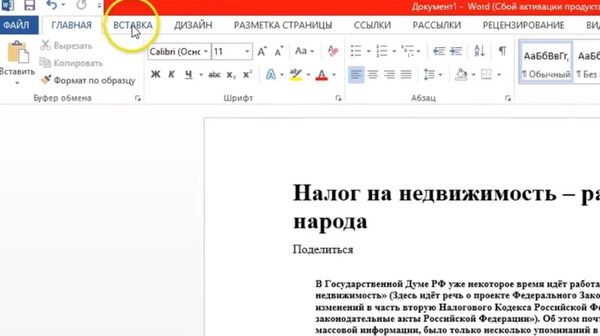
În meniul complet extins "Inserare" găsiți "Numărul paginii". Dați clic și vedeți variațiile tipice de plasare a semnăturilor pe foi.

Faceți clic din nou pe linii cu săgeți. Alegeți un șablon care va permite în Word să numere paginile în mod automat.
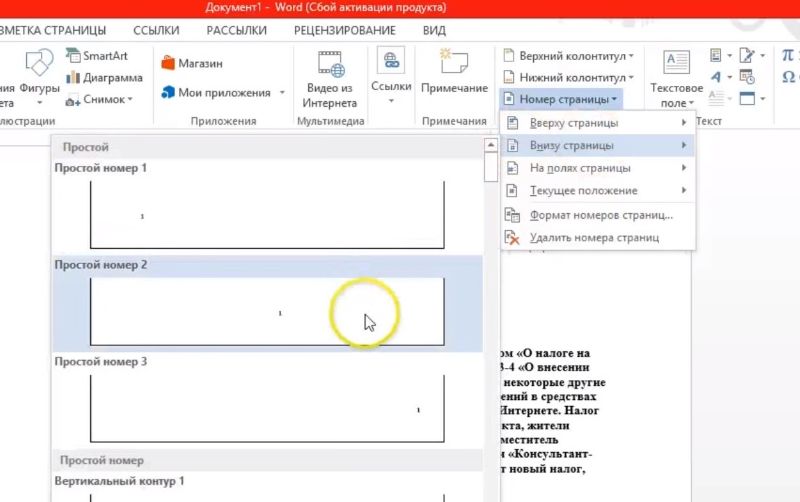
Rețineți că paginarea în Word 2013 este mai interesantă. Deci, când faceți clic pe un număr, apare imediat o mufă mică în care puteți schimba fontul, culoarea aceluiași tsiferka.
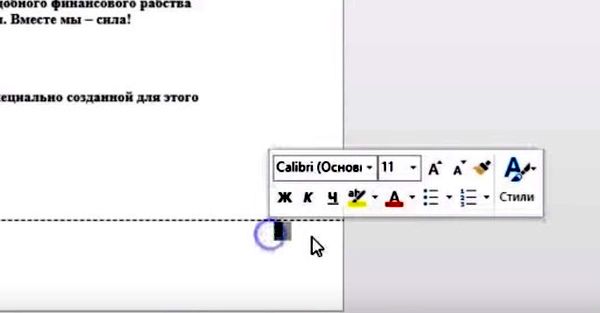
Eliminați numerele din pagina de titlu făcând clic pe subsolul din partea de jos, apoi mergeți la meniul "Designer" și acolo veți găsi "Foaterul paginii speciale de primă pagină".
Lipsa completă a tsiferok va oferi cu ușurință o tehnică pentru eliminarea paginării într-un cuvânt:
- Faceți clic pe simbolul - denumirea numerică a foii.
- Ștergeți-o cu butonul Backspace.
- Voila - numerele au dispărut.

Puteți schimba denumirea digitală a paginilor în versiunea 2013, bazându-vă pe indispensabilul "Designer". Acolo, faceți clic pe "Numărul paginii", selectați formatul și în fereastra pop-up bifați caseta "începe cu".
După cum puteți vedea, nu există nimic deosebit de dificil în ceea ce privește numerele distanței pe foi. Și nu este deloc necesar să realizăm manual acest proces laborios. Pentru comoditatea dvs., dezvoltatorii au oferit deja multe opțiuni utile, cu care o gamă largă de probleme pot fi rezolvate în modul semi-automat. Din tine trebuie doar câteva clicuri ale mouse-ului.
Articolul este relevant atunci când se utilizează MS Word 2007, 2010 și mai mult.
Recent, m-am confruntat cu problema numărării în două pagini într-un document Word, când numerotarea de la capăt la cap este în subsol, iar numărarea internă pe secțiune se află în subsolul de sus. Am citit multe sfaturi despre cum să o fac corect / rapid / mai bine, dar în cele din urmă a trebuit să-mi deșurubez brațele înainte de a veni cu un algoritm destul de simplu:
1. Documentul trebuie împărțit în secțiuni;
2. În fiecare secțiune, mergeți la câmpul antet și subsol (în cazul în care nu aveți o numerotare continuă în partea de sus) și debifați opțiunea "Ca în secțiunea anterioară";
3. Faceți prin numerotare pentru întregul document din subsol;
4. Apoi, în fiecare secțiune de pe prima pagină, introduceți formula prin care se va determina pagina subsecțiunii.
După cum puteți vedea, totul este simplu. Acum vă voi spune mai mult.
1. Gasiti in document inceputul primei subsectii, care isi asuma numerotarea proprie. În acest loc, în loc de ruperea obișnuită a paginii, trebuie să faceți următoarele: selectați opțiunea de meniu Layout pagină -> Setări pagină -> Pauze -> Pauze secțiune -> Pagina curentă . Acum ați determinat începutul unei noi secțiuni.
2. În aceeași pagină, faceți dublu clic pe antet și în meniul principal din Word găsiți Constructor -> Tranziții , faceți clic pe Ca în secțiunea anterioară (dezactivați această opțiune) . Deoarece numerotarea de sus în fiecare subsecțiune va fi diferită.
Repetați pașii 1 și 2 pentru toate subsecțiunile.
3. Faceți în subsol o numerotare continuă pentru întregul document. Faceți dublu clic pe subsol, selectați elementul de meniu Numărul paginii -> În partea de sus a paginii, marcați stilul de numerotare dorit, apoi mergeți la Număr pagină -> Format număr pagină și selectați cifre arabe.
Dacă aveți prima pagină de titlu și trebuie luată în considerare în numerotare, dar nu numerotată, atunci ne poziționăm pe ea și făcând dublu clic pe butonul stâng al mouse-ului de pe subsol, faceți clic pe elementul principal din meniul Constructor -> Opțiuni -> Foaie specială pentru prima pagină. C subsol au terminat.
4. Mergeți la prima pagină a primei subsecțiuni, efectuați pasul 3. Acum avem același număr de pagină în partea de sus și în partea inferioară și dacă ordonați numerotarea "începând de la pagina n" în partea de sus, atunci numai automat numerotarea secțiunilor va fi în partea de jos. , dar nu prin. Prin urmare, trebuie să procedăm după cum urmează: antet Ai deschis, acum apasă combinația de taste Alt + F9, în loc de numărul paginii ar trebui să apară {PAGE \ * MERGEFORMAT}. Această inscripție trebuie convertită la formula de care aveți nevoie. De exemplu, dacă subsecțiunea mea începe cu a 13-a pagină a întregului document, atunci formula va arăta astfel: {= {PAGE \ * MERGEFORMAT} -12}. Există o avertizare aici: nu introduceți parantezele curbate manual, acestea apar atunci când selectați o variabilă și apăsați pe Ctrl + F9 . Editați formula și acum apăsați din nou Alt + F9 și obțineți numerotarea de care aveți nevoie.
Cât de des folosiți cuvântul?De ce trebuie să listez paginile?
Dar durează mult timp și chiar arată urât - dacă o greșeală?
Este cu adevărat necesar să tipăriți textul într-un mod nou?
Trebuie să eliminați paginarea în Word?